À mesure que la quantité de photos et de fichiers multimédias que nous utilisons augmente, la gestion de l'espace de stockage de Google Photos est essentielle pour garantir des performances efficaces et améliorer l'expérience utilisateur. Réduire la taille des fichiers et les organiser correctement est un élément essentiel d’une stratégie intelligente de gestion du stockage cloud.
Google Photos n'offre plus de stockage illimité comme avant. C'est pourquoi il est plus important que jamais de gérer votre bibliothèque Google Photos et de vous assurer de ne pas manquer d'espace.
Dans ce guide, nous examinerons de plus près comment optimiser l'utilisation de l'espace de stockage sur Google Photos en proposant des moyens efficaces de compresser et d'organiser les images de manière innovante. Vérifier Meilleures alternatives Google Photos auto-hébergées.
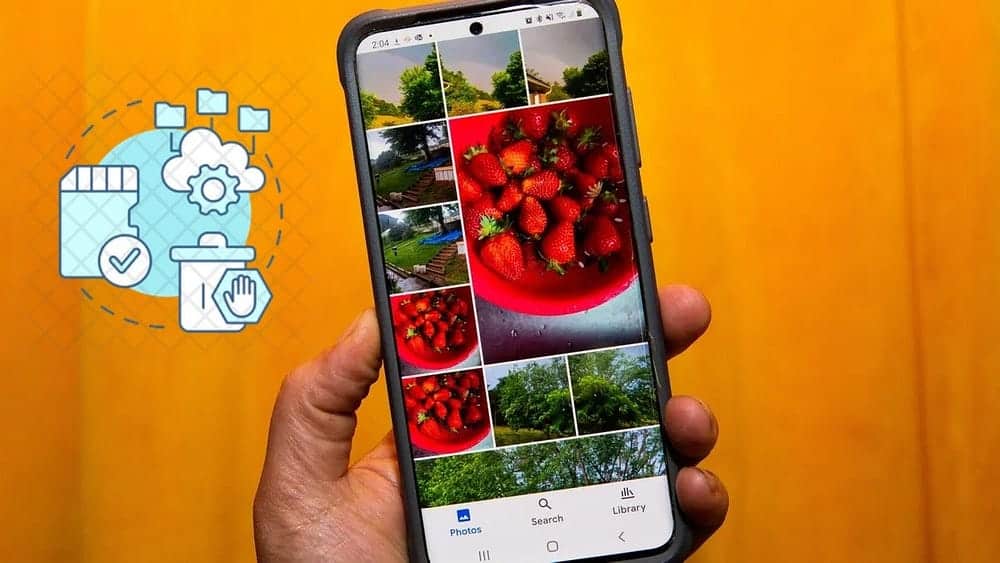
1. Convertissez les images en qualité « Économiser de l'espace de stockage »
Toutes les photos que vous téléchargez en qualité d'origine sur Google Photos sont prises en compte dans votre quota de stockage. Vous pouvez rapidement libérer de l'espace de stockage dans Google Photos en convertissant toutes vos photos téléchargées de la qualité originale en qualité « économiseur de stockage ». Cela peut être fait via Google Images sur le Web.
- Ouvert Site Web de Google Photos sur ton ordinateur.
- Cliquez sur l'icône des paramètres
- Assurez-vous que votre fournisseur de stockage est sélectionné et cliquez sur Option Gestion de l'espace de stockage.
- Maintenant, faites défiler jusqu'à Récupération de stockage Et cliquez savoir plus.
- Cochez la case dans la fenêtre pop-up et confirmez votre action en cliquant sur Compresser les photos et vidéos existantes.
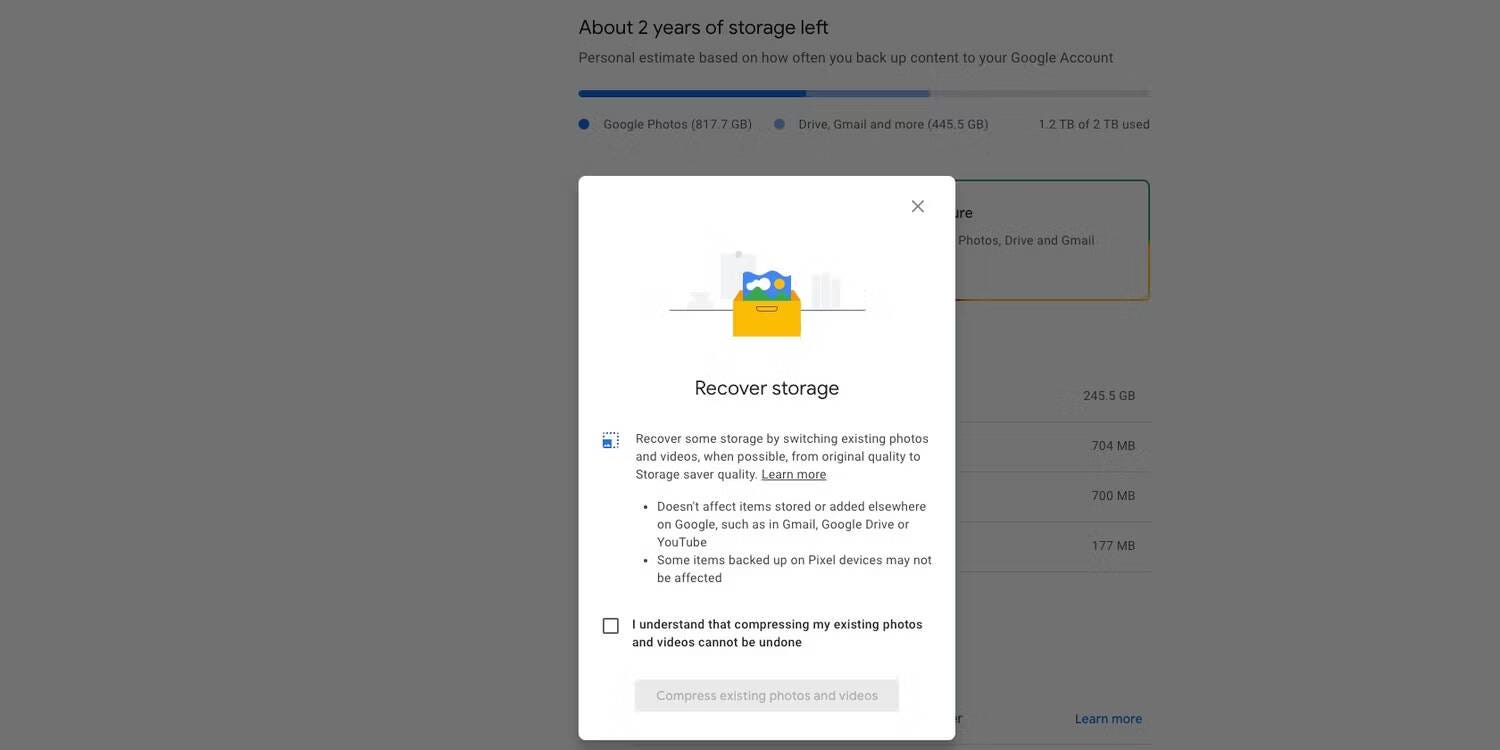
En qualité Space Saver, les photos et vidéos sont stockées avec une qualité légèrement réduite :
- Les photos et vidéos sauvegardées en qualité Save Space sont prises en compte dans l'espace de stockage de votre compte Google. Seules les photos et vidéos téléchargées avant le 1er juin 2021 sont prises en compte. Vous pouvez exporter vos photos et vidéos existantes depuis Google Photos en pleine résolution, afin d'en avoir une copie avant de les compresser dans votre compte pour gagner de la place.
- Les images sont compressées pour économiser de l'espace. Si une image fait plus de 16 mégapixels, sa taille sera réduite à 16 mégapixels.
- Vous pouvez imprimer des photos de 16 mégapixels de bonne qualité mesurant jusqu'à 61 cm x 41 cm.
- Les photos que vous téléchargez en qualité « Saver Space » sont compressées dans un format d'image différent, tel que .jpg.
- Les vidéos supérieures à 1080p seront reprogrammées en haute définition 1080p. Les vidéos avec une résolution de 1080p ou inférieure seront proches de la résolution d'origine. Certaines informations, telles que la traduction et la légende, peuvent être perdues.
- Dans certains cas, certaines images et vidéos peuvent ne pas être compressées et seront stockées à la taille du fichier d'origine. Les fichiers jpg sont un type d'image qui ne peut pas être compressé. Au format multi-photos (mpf), comme les photos que vous prenez en mode Portrait avec votre appareil Android.
2. Désactivez la sauvegarde des photos de WhatsApp et d'autres applications
Google Photos peut sauvegarder automatiquement les photos et vidéos de WhatsApp, Instagram et d'autres dossiers de votre appareil. Bien que cela puisse être utile pour certains, les sauvegardes multimédias occupent également de l'espace de stockage.
Si vous recevez beaucoup de médias indésirables sur WhatsApp ou si vous ne souhaitez tout simplement pas que vos publications Instagram soient sauvegardées sur Google Photos, c'est une bonne idée de désactiver la sauvegarde de ces dossiers depuis votre appareil pour économiser de l'espace. Cela vous aidera à mieux gérer votre espace de stockage Google Photos.
Pour ce faire sur Android, ouvrez l'application Google Photos 
. Après cela, allez à Sauvegarde -> Sauvegarder les dossiers du périphérique Et désactivez tous les dossiers non pertinents à partir desquels vous ne souhaitez effectuer aucune sauvegarde multimédia.
Malheureusement, ce n'est pas une option sur iPhone en raison des limitations du système. Vous pouvez également ouvrir WhatsApp et désactiver les téléchargements multimédias automatiques afin que les photos et fichiers multimédias partagés ne soient pas synchronisés avec Google Photos. Vérifier Raisons de continuer à utiliser Google Photos sans l'espace de stockage illimité.
3. Supprimez les vidéos non prises en charge
Google Photos prend en charge la sauvegarde d'un large éventail de formats photo et vidéo. Cela inclut le format RAW de certains appareils photo Canon, Sony et Nikon, le format vidéo MKV, etc.
Cependant, si vous téléchargez des vidéos à partir de plusieurs sources, il est probable qu'au moins certains des fichiers multimédias sauvegardés ne soient pas pris en charge par la plateforme. Mais ils continueront à prendre de la place dans Google Photos, il vaut donc mieux les supprimer. La suppression de vidéos non prises en charge est un excellent moyen de gérer votre contenu Google Photos et de libérer de l'espace de stockage supplémentaire.
Voici comment rechercher et supprimer des vidéos non prises en charge dans Google Photos :
- Ouvert Site Google Images sur ton ordinateur.
- Cliquez sur l'icône des paramètres
Dans le coin supérieur, près de votre photo de profil.
- Vous verrez une section Vidéos non prises en charge Sur la page des paramètres. appuyez sur Afficher A côté de lui.
- Toutes les vidéos incompatibles seront répertoriées. Sélectionnez tous les fichiers et procédez à leur suppression.
- Assurez-vous de vider la corbeille pour vous débarrasser définitivement de ces fichiers.

4.Supprimez les captures d'écran indésirables
Si vous avez sauvegardé les captures d'écran de votre appareil sur Google Photos, c'est également une bonne idée de les supprimer. Au fil des années, vous avez probablement accumulé de nombreuses captures d’écran indésirables qui ne sont plus d’actualité.
Vous pouvez facilement retrouver toutes les captures d’écran que vous avez téléchargées sur Google Photos en recherchant « Capture d’écran ». Ensuite, supprimez ceux que vous ne trouvez plus pertinents. Allez plutôt sur Paramètres Google Photos -> Gérer le stockage -> Captures d'écran Pour examiner et supprimer toutes les captures d’écran indésirables.
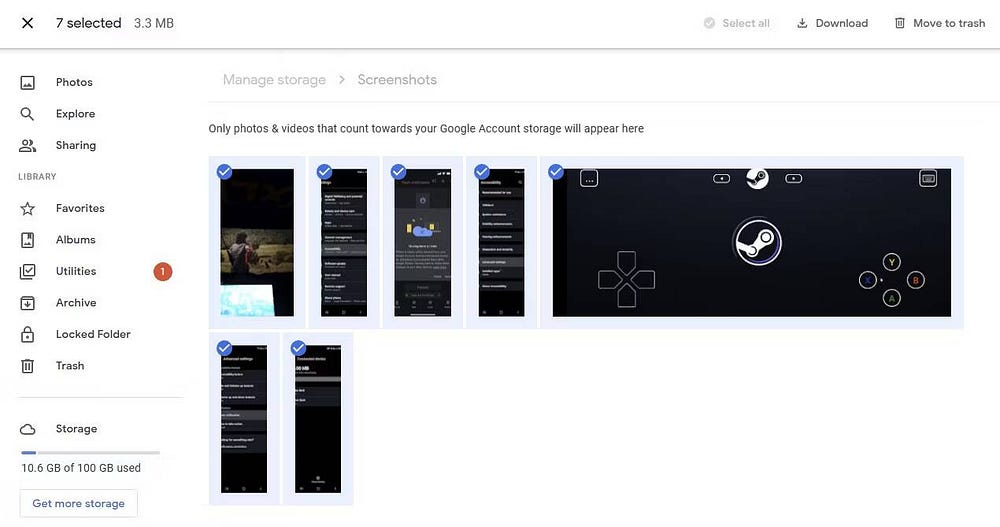
5. Vider la poubelle
Tout fichier photo ou vidéo que vous supprimez de Google Photos reste temporairement stocké dans la corbeille (également appelée corbeille dans certaines régions) pendant 60 jours maximum. Pendant ce temps, la corbeille elle-même est capable de contenir jusqu'à 1.5 Go de médias supprimés.
Si vous souhaitez libérer immédiatement de l'espace de stockage dans Google Photos, videz la Corbeille pour récupérer une bonne quantité de stockage. Il s'agit d'une étape importante que vous devez suivre une fois que vous supprimez les captures d'écran, les photos et les vidéos indésirables de votre bibliothèque Google Photos.
6. Redimensionnez les images avant de les télécharger
Si vous sauvegardez des photos de votre appareil photo reflex numérique sur Google Photos, il est préférable de les redimensionner avant de les télécharger. Le téléchargement de photos de 30 à 40 mégapixels sur Google Photos occupera un espace précieux dans votre compte Google et sera de peu d'utilité.
En réduisant la résolution de ces images, vous réduirez considérablement la taille de leurs fichiers et les améliorerez pour la sauvegarde dans le cloud. En fonction de vos besoins, vous pouvez redimensionner en masse les images reflex numériques dans Adobe Lightroom jusqu'à environ 20 à 25 MP et économiser beaucoup d'espace.
Vous pouvez aussi Compresser un clip vidéo Réduisez la taille du fichier avant de le télécharger sur Google Photos ou utilisez un format de fichier différent pour réduire la taille du fichier.
7. Supprimer des fichiers de Google Drive et Gmail
Tout fichier ou document que vous sauvegardez sur Google Drive est également pris en compte dans le quota de stockage de votre compte Google. Ainsi, si vous souhaitez libérer plus d'espace de stockage dans Google Photos, vous devriez également envisager de supprimer les fichiers indésirables et autres fichiers inutiles de Google Drive.
Vous pouvez aussi Transférer des fichiers depuis votre compte Google Drive principal sur un compte secondaire sans le recharger et sans économiser de l'espace dans le processus.
Il en va de même pour Gmail, car les fichiers que vous utilisez dans Gmail occupent de l'espace dans votre compte Google. Mais vous pouvez toujours supprimer les anciens e-mails contenant des pièces jointes volumineuses pour libérer de l'espace de stockage dans votre compte Google. Assurez-vous de télécharger les données de votre compte Gmail avant de suivre nos conseils Pour fournir une capacité de stockage dans votre compte Gmail.
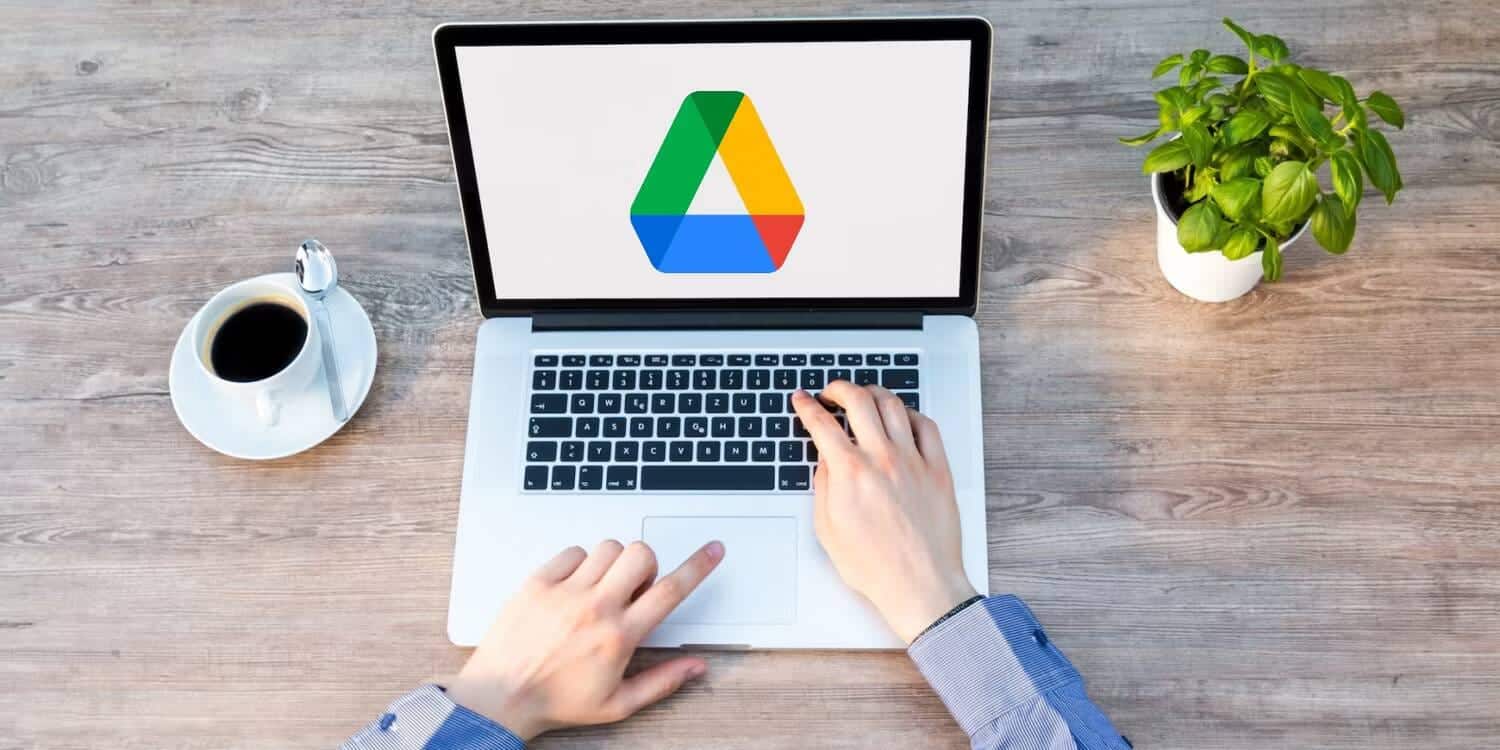
Foire Aux Questions
T1. Quelles sont les meilleures façons de compresser des images pour économiser de l’espace de stockage sur Google Photos ?
Vous pouvez utiliser des outils de compression d'images en ligne ou des applications locales pour réduire la taille des fichiers sans perte significative de qualité avant de les télécharger.
Q2. Comment puis-je organiser efficacement mes photos sur Google Photos ?
Vous pouvez créer des sous-dossiers pour classer les images, utiliser des mots-clés pour décrire le contenu et être organisé avec des noms de fichiers.
Q3. Le nettoyage et l'organisation de votre espace de stockage affectent-ils Google Photos ?
Oui, nettoyer et organiser votre espace de stockage améliore vos performances et votre rapidité d’accès aux photos.
Q4. Est-il préférable de supprimer les photos inutiles pour gagner de l’espace de stockage ?
Oui, supprimer les photos dont vous n'avez pas besoin permet de libérer de l'espace de stockage et d'améliorer l'organisation de la bibliothèque.
Libérez facilement de l'espace de stockage dans Google Photos
Vous pouvez libérer beaucoup d'espace de stockage Google Photos en suivant ces conseils. Cela vous permettra de sauvegarder plus de photos et de vidéos sans avoir à payer pour le stockage. Mais si vous ne parvenez pas à libérer de l'espace de stockage dans Google Photos même après avoir suivi les étapes ci-dessus, vous devrez probablement payer pour un forfait de stockage Google One.
Un abonnement Google One présente de nombreux autres avantages, alors pensez à vous inscrire pour plus qu'un simple espace de stockage supplémentaire. Vous pouvez maintenant visualiser Google Drive vs OneDrive : quel est le meilleur pour sauvegarder sous Windows ?.








